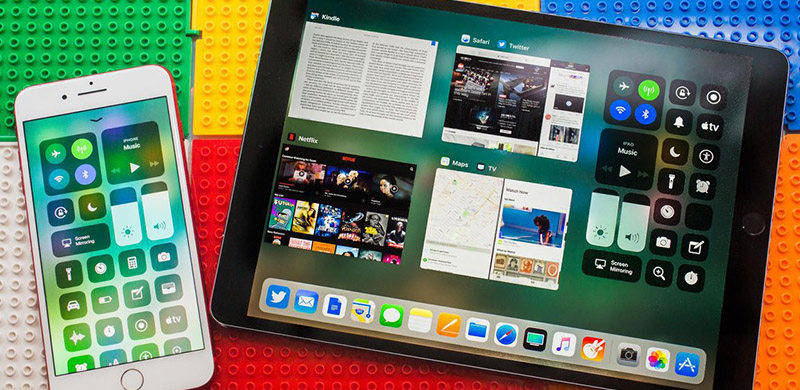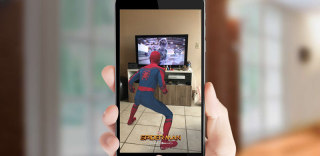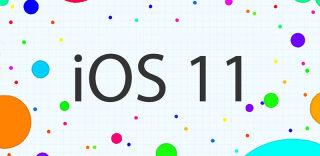CopyRight©2020-2030 www.poppur.com
好不容易等到iOS 11正式版登场,控制中心大换脸、全新交互方式以及AR增强现实等新特性上线,相信不少果粉第一时间就更新了。“令人动容”的是,品苹果终于在iOS 11加入了手机录屏功能,各位iPhone用户想录个游戏视频在也不用去找App了!不过在刚开始使用的过程中,估计有不少朋友会遇上一系列问题,这时候下面这篇iOS 11录屏使用教程就可以派上用场啦。
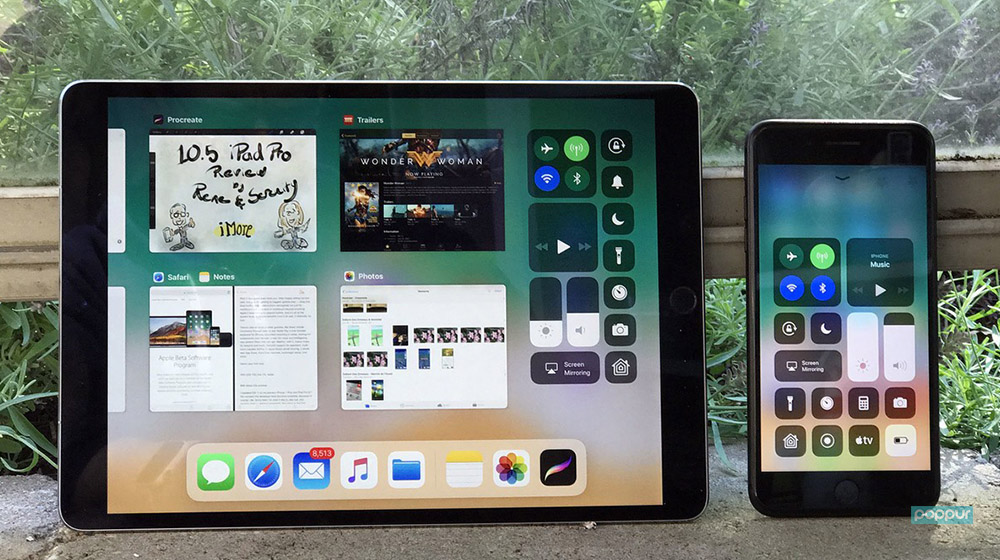
ios11录屏功能在哪里?
使用iOS 11录屏功能需要用户添加录屏快捷键到控制中心:【设置】-【控制中心】-【自定义控制】,并且找到【屏幕录制(screen recording)】选项点击【+】按钮,这样以后各位录制屏幕就相当方便了。另外,升级iOS 11需要iPhone 5s(包含5s)以上机型,无法升级iOS 11系统的设备自然无法使用录屏功能啦。


ios11怎么用有声音录屏?
虽然这样的情况不多,但是仍然有朋友反映iOS 11录屏没有声音的情况。这时候各位只要长按屏幕录制按钮(或者使用3D Touch),将弹出的麦克风选项打开就可以录制有声音的视频了。

ios11录屏能横屏吗
答案是可以的。不过前提是你的手机当前应用也处于横屏状态。以全屏看视频为例,将录屏键添加到控制中心后,横屏状态下上拉控制中心点击一下录制按钮即可。
ios11录屏保存不了?
用过第三方录屏软件的朋友,在开启录屏之后都会有一个小小的悬浮按钮帮助大家随时停止和保存;而使用iOS 11录屏的朋友,可以点击顶端录制文字,弹出对话框选择停止;也可以再次调出控制中心点击按钮停止录制,之后在相册上稍微剪辑一下即可保存。
ios11录屏后找不到文件?
和拍照类似,iPhone手机录屏后的文件会自动保存到相册,当然前提是各位有完成上一步的保存操作。
上一篇:iOS11GM接收不了正式版推送怎么办?iOS11GM更新正式版方法
下一篇:iOS11卡顿怎么办?iOS11正式版卡顿发热解决方法